닌텐도 스위치는 혁신적인 게임 콘솔로, 휴대성과 다양한 게임 옵션으로 많은 사랑을 받고 있습니다. 하지만 기본 저장 용량이 제한적이기 때문에, 더 많은 게임을 저장하고 즐기기 위해서는 SD 카드가 필수적입니다. 이 글에서는 닌텐도 스위치 SD 카드의 인식 오류 해결 방법, 포맷 방법, 그리고 최적의 닌텐도 스위치 SD 카드 추천에 대해 자세히 알아보겠습니다.
이 기사에서
닌텐도 스위치 SD 카드 인식 안됨 오류 해결
방법 1. SD 카드 본체 확인
• 제대로 삽입되었는지 확인
SD 카드가 슬롯에 올바르게 삽입되었는지 확인하세요. 삽입 시 '딸깍' 소리가 나는지 체크합니다.
• 닌텐도 스위치와 호환되는지 확인
사용 중인 SD 카드가 닌텐도 스위치와 호환되는지 확인하세요. 모든 SD 카드가 스위치에서 작동하지 않을 수 있습니다. 닌텐도 공식 홈페이지나 제품 설명서를 참고하여 호환 가능한 SD 카드를 사용하는지 확인해 보세요.
• SD 카드 자체 문제 확인
SD 카드에 문제가 있을 수 있으므로 다른 SD 카드로 교체해 보세요.
방법 2. 닌텐도 스위치 본체의 펌웨어를 최신 버전으로 업데이트
시스템 설정에서 닌텐도 스위치 본체의 펌웨어를 최신 버전으로 업데이트하세요. 시스템 설정 메뉴로 들어가서 '시스템'을 선택하고, '시스템 업데이트'를 통해 최신 펌웨어로 업데이트하세요. 최신 버전으로 업데이트한 후 SD 카드를 다시 삽입해 보세요. 최신 펌웨어는 SD 카드 인식 문제를 해결할 수 있습니다.
방법 3. SD 카드 슬롯 점검
SD 카드 슬롯에 먼지나 이물질이 끼어 있을 수 있니까 부드러운 마른 천으로 슬롯을 조심스럽게 청소하시고 다시 삽입해서 확인하세요.
방법 4. FAT32 또는 exFAT 파일 시스템으로 SD 카드 포맷
SD 카드 파일 시스템 손상하거나 SD 카드가 스위치와 호환되지 않는 경우 SD 카드 초기화를 통해 인식하지 못하는 문제 해결하는 일반적인 설루션입니다. SD 카드가 닌텐도 스위치가 호환한 FAT32 또는 exFAT로 포맷하는 방법은 다음 파트를 소개드리겠습니다.
닌텐도 스위치에서 sd 카드 포맷하는 방법
SD 카드가 포맷은 Windows 또는 macOS 컴퓨터를 사용하여 SD 카드를 포맷을 추천하지만 닌텐드 스위치는 PC 뿐만 아니라 게임 콘솔 자체에서도 sd 카드 포맷이 가능합니다. 포맷은 데이터 손실을 발생해서 미리 SD 카드 백업하세요. 데이터 복구 프로그램으로 백업하는 것은 추천합니다. 데이터 복구를 통해 SD 카드를 깊게 스캔을 해서 손상한 파일도 찾아내서 복구할 수 있습니다. 다음 전문 데이터 복구 프로그램 리커버릿으로 백업하는 방법을 단계별로 소개하겠습니다.
원더쉐어 리커버릿으로 SD 카드 백업하는 방법
윈도우나 맥에서 SD 카드 삭제되거나 손실 된 파일을 복원하려면 PC에 원더쉐어 리커버릿 데이터 복구 프로그램을 다운로드하여 설치하세요.
Step1 SD 카드는 카드 리더기를 통해 컴퓨터 연결하고 리커버릿 무료 데이터 복구를 샐행하고 인터페이스에서 SD 카드를 클릭하세요.
Step2 리커버릿은 SD 카드가 스캔을 시작합니다. 데이터 백업하려면 딮 스캔을 원료 되까지 기다리는 것은 추천합니다. 딮 스캔은 더 많은 손상된 파일 찾을 수 있습니다.
Step3 백업하려는 파일을 선택해서 "복구" 버튼을 클릭하여 새로운 위치를 저장하는 것 저장하시면 됩니다.
닌텐드 스위치로 sd 카드 포맷하는 방법
Step1닌텐도 스위치를 뒤집어 SD 카드 슬롯을 열고, 마이크로 SD 카드를 삽입합니다.

Step2스위치에서 SD 카드를 감지하면 홈에서 시스템 설정 옵션으로 이동합니다. 그리고 ‘시스템 설정’> ‘초기화’> ‘마이크로SD 카드 포맷’ 옵션을 탭하고 선택 사항을 확인할 수 있습니다.
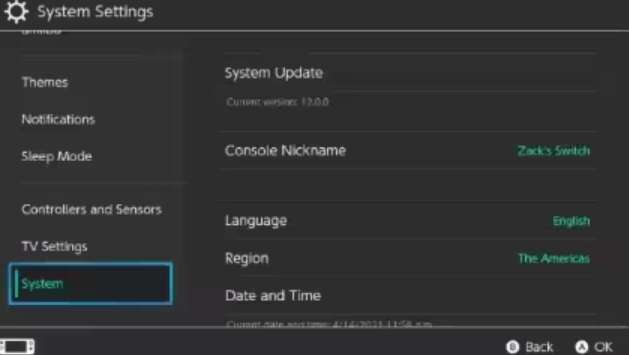
닌텐도 스위치 SD 카드 선택 방법
1. 닌텐도 스위치 호환을 표시한 SD 카드 선택
닌텐도 스위치와 호환된다고 명시된 SD 카드를 선택하는 것이 가장 안전합니다. 닌텐도는 특정 SD 카드 브랜드와 모델을 권장하는데 일반적으로 삼성, 샌디스크, ADATA 등의 브랜드가 닌텐도 스위치와 잘 호환됩니다.
2. 읽기/쓰기 속도가 60MB/s 이상인 카드 사용
SD 카드의 읽기/쓰기 속도는 게임 로딩 시간과 데이터 전송 속도에 큰 영향을 미칩니다. 최소 60MB/s 이상의 읽기 속도를 제공하는 SD 카드를 선택하는 것이 좋습니다. 높은 속도의 SD 카드는 게임 실행 시 빠른 로딩 시간을 제공하며, 다운로드 및 업데이트 속도도 향상시킵니다.
3. 용량은 128GB 이상
닌텐도 스위치 게임은 용량이 크기 때문에 충분한 저장 공간을 확보하는 것이 중요합니다. 128GB 이상의 용량을 가진 SD 카드를 추천합니다. 이는 여러 개의 대형 게임과 추가 콘텐츠를 저장할 수 있는 충분한 공간을 제공합니다. 더 많은 게임을 다운로드하고 저장하려면 256GB 또는 그 이상의 용량을 가진 SD 카드를 고려해보세요.
4. 파일 시스템 선택
SD 카드를 포맷할 때 적절한 파일 시스템을 선택하는 것이 중요합니다. 닌텐도 스위치는 FAT32와 exFAT 파일 시스템을 지원합니다.
• FAT32: 닌텐도 스위치에서 가장 권장되는 파일 시스템입니다. 안정적이고 호환성이 높지만, 단일 파일 크기가 4GB를 초과할 수 없습니다.
• exFAT: 대용량 파일을 지원하지만, 일부 구형 기기에서는 인식되지 않을 수 있습니다. 닌텐도 스위치에서 exFAT를 사용하려면 해당 드라이버를 다운로드하고 설치해야 합니다.
닌텐도 스위치 SD 카드 추천
• 삼성 EVO Plus 마이크로 SD 카드

출처: 네이버 쇼핑
용량: 128GB, 256GB, 512GB 등 다양한 옵션
속도: 읽기 속도 최대 100MB/s, 쓰기 속도 최대 90MB/s
특징: 높은 내구성, 방수, 온도 보호, X-ray 보호 등
• SanDisk Ultra 마이크로 SD 카드

출처: 네이버 쇼핑
용량: 128GB, 256GB, 400GB 등 다양한 옵션
속도: 읽기 속도 최대 100MB/s
특징: 합리적인 가격대, 높은 성능, 신뢰할 수 있는 브랜드
• ADATA Premier Pro 마이크로 SD 카드

출처: Lotte on
용량: 128GB, 256GB
속도: 읽기 속도 최대 100MB/s, 쓰기 속도 최대 80MB/s
특징: 높은 안정성과 성능, 다양한 보호 기능
닌텐도 스위치 SD 카드 자주 묻는 질문
FAQ
-
닌텐도 스위치에서 어떤 종류의 SD 카드를 사용할 수 있나요?
닌텐도 스위치는 microSD, microSDHC, 및 microSDXC 카드와 호환됩니다. microSD는 최대 2GB, microSDHC는 4GB부터 32GB까지, microSDXC는 64GB 이상을 지원합니다. -
SD 카드를 사용하면 게임 로딩 속도가 빨라지나요?
빠른 읽기/쓰기 속도를 가진 SD 카드를 사용하면 게임 로딩 속도가 빨라질 수 있습니다. 최소 60MB/s 이상의 읽기 속도를 가진 SD 카드를 사용하는 것이 좋습니다. -
SD 카드를 포맷해야 하나요?
새로운 SD 카드를 사용하기 전에 포맷하는 것이 좋습니다. 닌텐도 스위치에서 SD 카드를 포맷할 때는 FAT32 또는 exFAT 파일 시스템을 선택할 수 있습니다. exFAT를 사용할 경우, 닌텐도 스위치에서 드라이버를 다운로드해야 할 수도 있습니다. -
닌텐도 스위치에서 SD 카드를 안전하게 제거하려면 어떻게 해야 하나요?
닌텐도 스위치가 켜진 상태에서 SD 카드를 제거하려면, 먼저 스위치를 종료하거나 절전 모드로 전환해야 합니다. 그런 다음, 뒤쪽의 스탠드를 열고 SD 카드를 안전하게 제거할 수 있습니다.
마무리
닌텐도 스위치에서 더 많은 게임을 저장하고 원활하게 즐기기 위해서는 SD 카드가 필수적입니다. SD 카드 인식 문제를 해결하고, 적절한 포맷 방법을 숙지하며, 최적의 닌텐도 스위치 SD 카드를 선택하는 것이 중요합니다. 이 가이드가 닌텐도 스위치 SD 카드 사용에 대한 모든 궁금증을 해결하고, 최상의 게임 경험을 제공하는 데 도움이 되길 바랍니다.




 ChatGPT
ChatGPT
 Perplexity
Perplexity
 Google AI Mode
Google AI Mode
 Grok
Grok























